本ページ内には広告が含まれます
ここではiPod touchでクレジットカード/iTunes Cardなしでアカウントを作成する方法を紹介しています。
![]() iPod touchでApp Store、iTunes Storeを利用する際に必要なiTunesアカウントを作成できます。
iPod touchでApp Store、iTunes Storeを利用する際に必要なiTunesアカウントを作成できます。
通常のアカウント作成方法では、クレジットカード、またはiTunes Cardの登録が必要になりますが、無料のコンテンツしかダウンロードしない場合など、クレジットカード/iTunes Card登録が必要ない場合があります。ここではクレジットカード/iTunes Cardを登録せずにアカウントを作成する方法を解説しています。
アカウント作成後、有料コンテンツを購入したい場合は、後からクレジットカード/iTunes Cardを登録することも可能です。
iPod touchでクレジットカード/iTunes Cardなしでアカウントを作成します
1. 「App Store」から任意の「無料アプリ」を選択する
iPod touchのホーム画面の「App Store」からApp Storeにアクセスします。任意の「無料アプリ」を選択します。
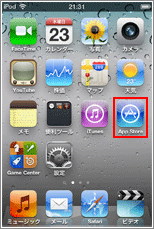
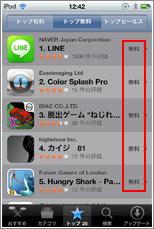
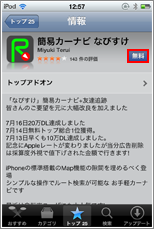
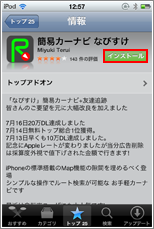
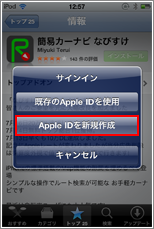
2. App Storeの国を設定する
「Store」を日本にして、「次へ」をタップします。すでに「日本」となっている場合はそのまま「次へ」をタップします。
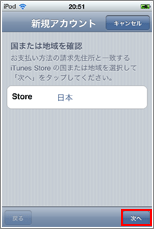
3. 「利用条件とプライベートポリシー」を確認する
「利用条件とプライベートポリシー」を確認します。内容を確認したら、画面下の「同意する」をタップします。

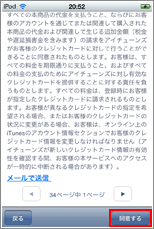
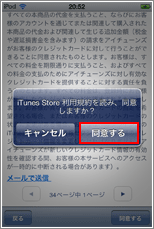
4. アカウント情報を入力する
アカウント情報を入力します。
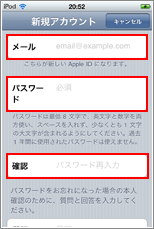
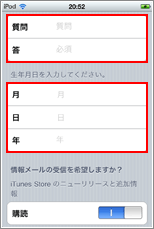
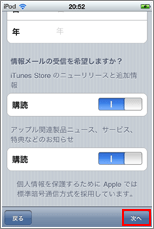
![]() メール
メール
「メール」にメールアドレスを入力します。このメールアドレスが"アカウント名"になります。
![]() パスワード
パスワード
「パスワード」に任意のパスワードを入力します。大文字・小文字の英字と数字をそれぞれ最低1文字使い8文字以上で設定します。
![]() 確認
確認
「確認」にもう一度パスワードを入力します。
![]() 質問と答え
質問と答え
「質問・答え」に任意の質問と答えを入力します。パスワードを忘れた際等に必要になります。
![]() 生年月日
生年月日
「生年月日」に生年月日をそれぞれ入力します。
5. 住所・電話番号を入力する
クレジットカード欄が「なし」となっていることを確認します。また、コード欄は何も入力せずに、住所・電話番号をそれぞれ入力します。
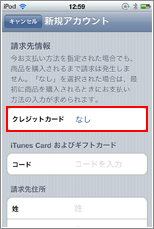
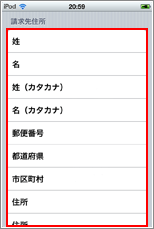
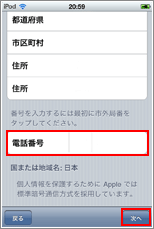
6. メールを確認する
アカウント情報をすべて入力するとアカウントの作成は完了です。アカウントの作成が完了すると確認のメールが登録したメールアドレスに送信されるのでメッセージを確認します。
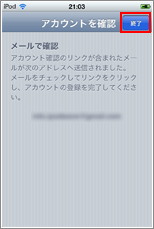
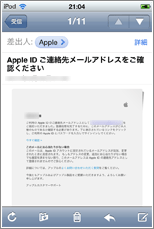
作成したアカウントにて、App Storeにサインインします。「設定」内の「Store」を選択します。尚、このアカウントにてiTunes Storeを利用することも可能です。
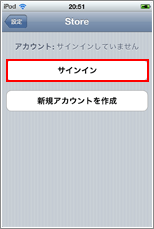
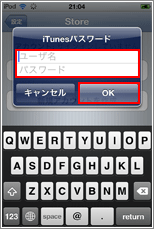
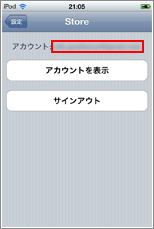
作成したアカウントの内容はiPod上で編集することができます。「設定」内の「Store」を選択し、「アカウントの表示」から内容を編集できます。
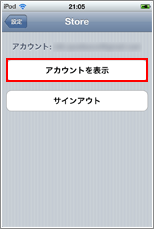
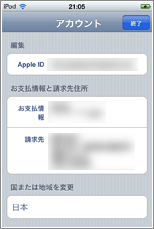
![]() 関連情報
関連情報
【Amazon】人気のiPhoneランキング
更新日時:2026/1/12 0:00
【Amazon】人気Kindleマンガ
更新日時:2026/1/12 0:00